UzZy
Üye
- Aktiflik
-

- K.Tarihi
- 9 Haz 2010
- Mesajlar
- 5
- Puanı
- 2
İlk olarak şunu diyeyim autoit ten fazla anlamama rağmen deneme-yanılma yöntemi ile bir program elde ettim. 
Tıkladıktan sonra karakterin botu açılıp oto giriş yapıyor.
İlk olarak ibot kısayolu öğrenelim kısaca.
Kodumuzu ayarladıktan sonra autoiti açıp aşağıdaki kodu yapıştırıyoruz. Ve sadece bizi ilgilendiren kısımları değiştiriyoruz.
Kendime yaptığım tıkla-girsin tarzı acemi bir program.
Burda görüntüsü
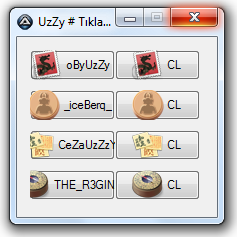
AutoIt'ten anlayanlardan bir isteğim var şu ikonları tam sıraya sokamadım bir el atarsanız sevinirim.
Emeğe saygı .( Herşeyi bana aittir )
Tıkladıktan sonra karakterin botu açılıp oto giriş yapıyor.
İlk olarak ibot kısayolu öğrenelim kısaca.
C:\iBot\iBot.exe SN:1 SU:MyUsername SP:MyPassword AS:CharName AB:2 AC HI
Bu şekilde kodumuzu aşağıdakilere göre ayarladıktan sonra esas kısma geçiş yapabiliriz.
- SN:1 Xiana ayarlamak için (1=Xian)
- SU:kullanıcı adı | Karakter ismini ayarlayın.
- SP:şifre | Şifrenizi ayarlayın
- AS:karakter ismi | Oyuna girdikten sonra seçilecek karakter ismini ayarlayın.
- AB:2 | Hiçbirşey yapmaya ayarlayın. (1 de otomatik bot başlar)
- AC | Deneme aralıklarını yazın (20sn(20.000) ya da 8sn(8000) yazın )
- HI | Ibot penceresini saklayın.
/-----------------------------------------------------------------------\
| Silkroad Server #: |
+-----------------------------------------------------------------------+
# Silkroad Server İsimleri
1 Xian
2 Aege
3 Troy
4 Athens
5 Oasis
6 Venice
7 Greece
8 Alps
9 Olympus
10 Tibet
11 Babel
12 RedSea
13 Rome
14 Sparta
15 Eldorado
16 Pacific
17 Alexander
18 Persia
19 Zeus
20 Poseidon
21 Hercules
22 Odin
23 Mercury
24 Mars
25 Saturn
26 Venus
27 Uranus
28 Pluto
29 Neptune
30 Hera
31 Gaia
32 Eos
33 Phoenix
34 Ares
35 Iris
36 Titan
37 Apollo
Bu şekilde kodumuzu aşağıdakilere göre ayarladıktan sonra esas kısma geçiş yapabiliriz.
- SN:1 Xiana ayarlamak için (1=Xian)
- SU:kullanıcı adı | Karakter ismini ayarlayın.
- SP:şifre | Şifrenizi ayarlayın
- AS:karakter ismi | Oyuna girdikten sonra seçilecek karakter ismini ayarlayın.
- AB:2 | Hiçbirşey yapmaya ayarlayın. (1 de otomatik bot başlar)
- AC | Deneme aralıklarını yazın (20sn(20.000) ya da 8sn(8000) yazın )
- HI | Ibot penceresini saklayın.
/-----------------------------------------------------------------------\
| Silkroad Server #: |
+-----------------------------------------------------------------------+
# Silkroad Server İsimleri
1 Xian
2 Aege
3 Troy
4 Athens
5 Oasis
6 Venice
7 Greece
8 Alps
9 Olympus
10 Tibet
11 Babel
12 RedSea
13 Rome
14 Sparta
15 Eldorado
16 Pacific
17 Alexander
18 Persia
19 Zeus
20 Poseidon
21 Hercules
22 Odin
23 Mercury
24 Mars
25 Saturn
26 Venus
27 Uranus
28 Pluto
29 Neptune
30 Hera
31 Gaia
32 Eos
33 Phoenix
34 Ares
35 Iris
36 Titan
37 Apollo
Kodumuzu ayarladıktan sonra autoiti açıp aşağıdaki kodu yapıştırıyoruz. Ve sadece bizi ilgilendiren kısımları değiştiriyoruz.
Kod:
#include <GUIConstantsEx.au3>
Opt('MustDeclareVars', 1)
Example()
Func Example()
Local $Button_1, $Button_2, $Button_3, $Button_4, $Button_5, $Button_6, $Button_7, $Button_8, $msg
GUICreate("ByUzZy # Tıkla-Girsin")
Opt("GUICoordMode", 2)
$Button_1 = GUICtrlCreateButton(" Karakter adı # 1 ", 15, 15, 85, 30) ; Karakter adı kısmına karakterinizin adını yazınız.
GUICtrlSetImage(-9, "xD", 10) ; xD yi silip görünmesini istediğiniz ikonu buraya koyunuz.
; ( F:\Users\Sech\Desktop\Yeni Klasör (2)\ICO\Mail.ico gibi ) İsteğe göre silinebilir.
$Button_2 = GUICtrlCreateButton(" Karakter adı # 1 CLess Mod", 0, -1) ; Karakter adı kısmına karakterinizin adını yazınız.
GUICtrlSetImage(-1, "xD", 10) ; xD yi silip görünmesini istediğiniz ikonu buraya koyunuz.
; ( F:\Users\Sech\Desktop\Yeni Klasör (2)\ICO\Mail.ico gibi ) İsteğe göre silinebilir.
$Button_3 = GUICtrlCreateButton(" Karakter adı # 2 ", -170, 10, 85, 30) ; Karakter adı kısmına karakterinizin adını yazınız.
GUICtrlSetImage(-10, "xD", 9) ; xD yi silip görünmesini istediğiniz ikonu buraya koyunuz.
; ( F:\Users\Sech\Desktop\Yeni Klasör (2)\ICO\Mail.ico gibi ) İsteğe göre silinebilir.
$Button_4 = GUICtrlCreateButton(" Karakter adı # 2 Cless Mod ", 0, -1) ; Karakter adı kısmına karakterinizin adını yazınız.
GUICtrlSetImage(-1, "xD", 7) ; xD yi silip görünmesini istediğiniz ikonu buraya koyunuz.
; ( F:\Users\Sech\Desktop\Yeni Klasör (2)\ICO\Mail.ico gibi ) İsteğe göre silinebilir.
$Button_5 = GUICtrlCreateButton(" Karakter adı # 3 ", -170, 10, 85, 30) ; Karakter adı kısmına karakterinizin adını yazınız.
GUICtrlSetImage(-1, "xD", 7) ; xD yi silip görünmesini istediğiniz ikonu buraya koyunuz.
; ( F:\Users\Sech\Desktop\Yeni Klasör (2)\ICO\Mail.ico gibi ) İsteğe göre silinebilir.
$Button_6 = GUICtrlCreateButton(" Karakter adı # 3 Cless Mod ", 0, -1) ; Karakter adı kısmına karakterinizin adını yazınız.
GUICtrlSetImage(-1, "xD", 7) ; xD yi silip görünmesini istediğiniz ikonu buraya koyunuz.
; ( F:\Users\Sech\Desktop\Yeni Klasör (2)\ICO\Mail.ico gibi ) İsteğe göre silinebilir.
$Button_7 = GUICtrlCreateButton(" Karakter adı # 4 ", -170, 10, 85, 30) ; Karakter adı kısmına karakterinizin adını yazınız.
GUICtrlSetImage(-1, "xD", 7) ; xD yi silip görünmesini istediğiniz ikonu buraya koyunuz.
; ( F:\Users\Sech\Desktop\Yeni Klasör (2)\ICO\Mail.ico gibi ) İsteğe göre silinebilir.
$Button_8 = GUICtrlCreateButton(" Karakter adı # 4 Cless Mod", 0, -1) ; Karakter adı kısmına karakterinizin adını yazınız.
GUICtrlSetImage(-1, "xD", 7) ; xD yi silip görünmesini istediğiniz ikonu buraya koyunuz.
; ( F:\Users\Sech\Desktop\Yeni Klasör (2)\ICO\Mail.ico gibi ) İsteğe göre silinebilir.
GUISetState() ; 8 buton ile çalışacak.
; Run the GUI until the dialog is closed
While 1
$msg = GUIGetMsg()
Select
Case $msg = $GUI_EVENT_CLOSE
ExitLoop
Case $msg = $Button_1
Run(' ') ; Daha önce ayarladığımız C:\iBot\iBot.exe SN:1 SU:MyUsername
; SP:MyPassword AS:CharName AB:2 AC HI örnek kodu tırnaklar arasına boşluk olmadan yerleştiriyoruz.
Case $msg = $Button_2
Run(' ') ; Daha önce ayarladığımız C:\iBot\iBot.exe SN:1 SU:MyUsername
; SP:MyPassword AS:CharName AB:2 AC HI örnek kodu tırnaklar arasına boşluk olmadan yerleştiriyoruz. Sonuna CL eklemeyi unutmayın.
Case $msg = $Button_3
Run(' ') ; Daha önce ayarladığımız C:\iBot\iBot.exe SN:1 SU:MyUsername
; SP:MyPassword AS:CharName AB:2 AC HI örnek kodu tırnaklar arasına boşluk olmadan yerleştiriyoruz.
Case $msg = $Button_4
Run(' ') ; Daha önce ayarladığımız C:\iBot\iBot.exe SN:1 SU:MyUsername
; SP:MyPassword AS:CharName AB:2 AC HI örnek kodu tırnaklar arasına boşluk olmadan yerleştiriyoruz. Sonuna CL eklemeyi unutmayın.
Case $msg = $Button_5
Run('') ; Daha önce ayarladığımız C:\iBot\iBot.exe SN:1 SU:MyUsername
; SP:MyPassword AS:CharName AB:2 AC HI örnek kodu tırnaklar arasına boşluk olmadan yerleştiriyoruz.
Case $msg = $Button_6
Run('') ; Daha önce ayarladığımız C:\iBot\iBot.exe SN:1 SU:MyUsername
; SP:MyPassword AS:CharName AB:2 AC HI örnek kodu tırnaklar arasına boşluk olmadan yerleştiriyoruz. Sonuna CL eklemeyi unutmayın.
Case $msg = $Button_7
Run('') ; Daha önce ayarladığımız C:\iBot\iBot.exe SN:1 SU:MyUsername
; SP:MyPassword AS:CharName AB:2 AC HI örnek kodu tırnaklar arasına boşluk olmadan yerleştiriyoruz.
Case $msg = $Button_8
Run('') ; Daha önce ayarladığımız C:\iBot\iBot.exe SN:1 SU:MyUsername
; SP:MyPassword AS:CharName AB:2 AC HI örnek kodu tırnaklar arasına boşluk olmadan yerleştiriyoruz. Sonuna CL eklemeyi unutmayın.
EndSelect
WEnd
EndFunc ;==>ExampleKendime yaptığım tıkla-girsin tarzı acemi bir program.
Burda görüntüsü
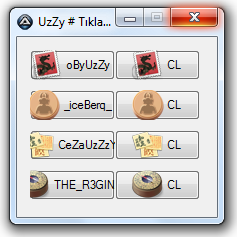
AutoIt'ten anlayanlardan bir isteğim var şu ikonları tam sıraya sokamadım bir el atarsanız sevinirim.
Emeğe saygı .( Herşeyi bana aittir )
Son düzenleme:
